- このエラーメッセージが表示されると、特にゲーマーの場合、時間の経過とともにイライラする可能性があります。
- この 論文 提供します 決議 これはこの迷惑を修正することができます エピックゲームズ ランチャーの問題。
- 私たちの広範なブックマークを躊躇しないでください トラブルシューティングセクション より便利なガイドについては。
- 私たちをチェックしてください ゲーミングハブ さらにトラブルシューティングを検討する さまざまなゲームの記事。

このソフトウェアは、一般的なコンピューターエラーを修復し、ファイルの損失、マルウェア、ハードウェア障害からユーザーを保護し、最大のパフォーマンスを得るためにPCを最適化します。 3つの簡単なステップでPCの問題を修正し、ウイルスを今すぐ削除します。
- RestoroPC修復ツールをダウンロードする 特許技術が付属しています(特許が利用可能 ここに).
- クリック スキャン開始 PCの問題を引き起こしている可能性のあるWindowsの問題を見つけるため。
- クリック 全て直す コンピュータのセキュリティとパフォーマンスに影響を与える問題を修正する
- Restoroはによってダウンロードされました 0 今月の読者。
Fortniteは、プレイヤーがプレイするためにEpicGamesランチャーを必要とする最高のバトルロワイヤルゲームの1つです。
ただし、一部のプレーヤーは、次のような問題に遭遇しています。 エピックゲームズ で立ち往生 更新を開始するまでお待ちください メッセージ。
その結果、Epic Gamesは、「お待ちください」というメッセージで動かなくなっても開きません。 するとプレイヤーはプレイできなくなります フォートナイト:バトルロワイヤル.
Epic Gamesを修正するにはどうすればよいですか?エラーをお待ちください。
1. 管理者としてEpicGamesを実行する
Epic Gamesのショートカットを右クリックして、 管理者として実行.
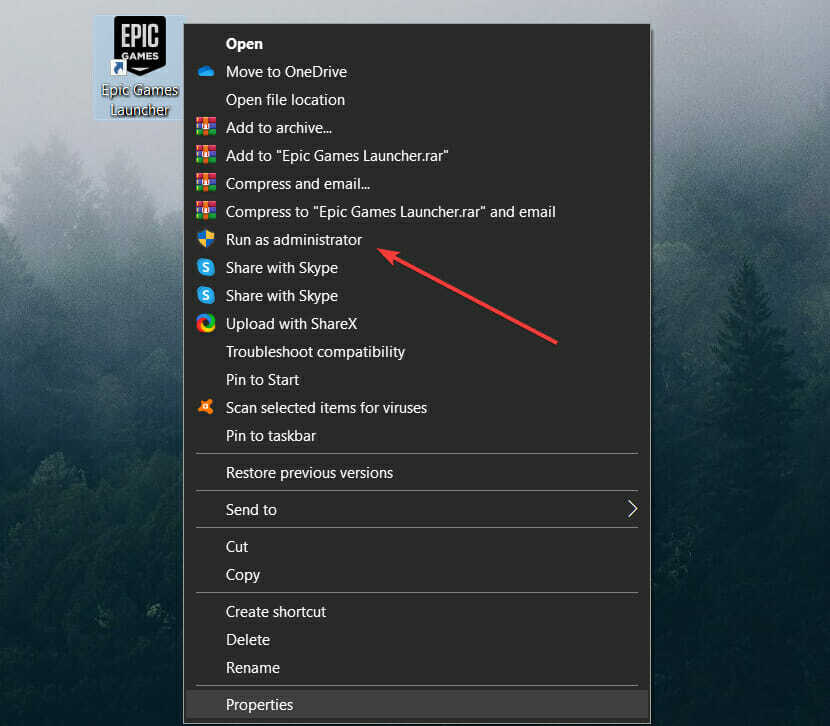
2. エピックゲームズのターゲットパスにwininetを追加する
- Epic Gamesのショートカットを右クリックして、 プロパティ.
- クリックしてください ショートカット タブ。
- 入る -http = wininet すぐ下のスナップショットのように、[ターゲット]ボックスのパスの最後にあります。
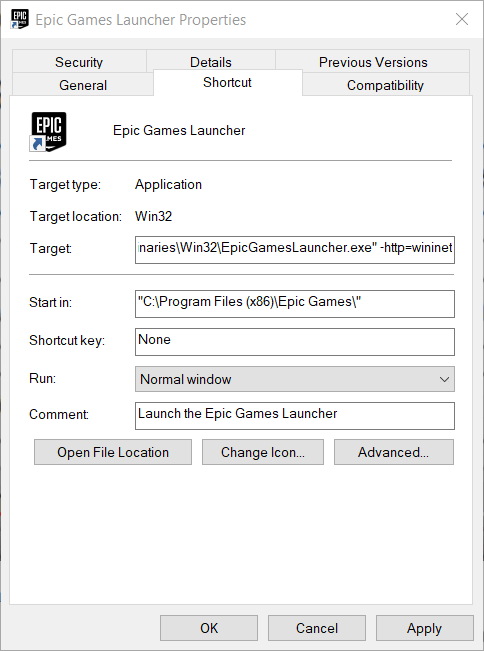
- クリック 適用する オプション。
- クリック OK ウィンドウを終了します。
3. Windowsファイアウォールをオフにします
- Windowsキー+ Sホットキーを押して、検索ボックスを開きます。
- 次に、 ファイアウォール 検索ボックスで。
- クリック WindowsDefenderファイアウォール 真下のショットでコントロールパネルアプレットを開きます。
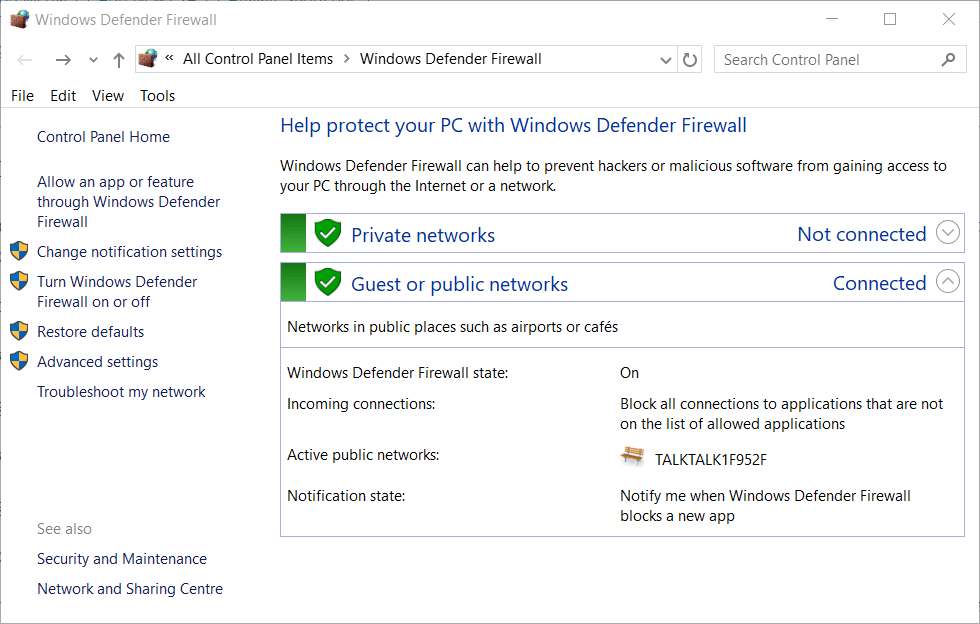
- クリック WindowsDefenderファイアウォールをオンまたはオフにします [設定のカスタマイズ]を開きます。
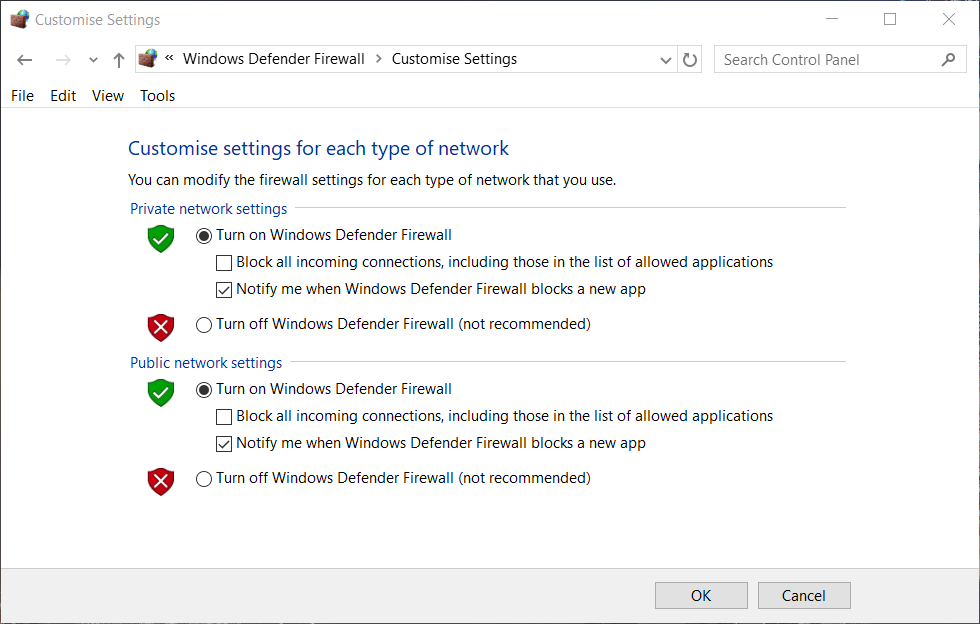
- 両方を選択します WindowsDefenderファイアウォールをオフにします そこにラジオボタンがあり、 OK オプション。
- 開いてみてください エピックゲームズ 再び。
注意:Epic Gamesが問題なく開く場合は、ファイアウォールの問題であることがわかります。 プレイするたびにファイアウォールをオフにする必要がないようにするには、EpicGamesソフトウェアをファイアウォールの例外リストに追加するだけです。
4. プロキシサーバーを無効にする
- Cortana検索ボックスを開きます。
- タイプ プロキシサーバー。
- クリック プロキシ設定 真下のショットのオプションを開きます。
![[プロキシサーバーを使用する]オプション プロキシサーバーオプションを使用してくださいフォートナイトがスタックしていますしばらくお待ちください](/f/7057d20353f9114bf79e79408ce699fe.png)
- トグル プロキシサーバーを使用する オプションオフ。
5. Windows10をリセットする
- クリック ここに入力して検索します タスクバーのボタン。
- タイプ リセットします。
- クリック このPCをリセットする 以下のように設定を開きます。
![[開始]ボタン はじめにボタンフォートナイトがスタックしているしばらくお待ちください](/f/d320ebb7f0ea88722fbe82420682edea.png)
- クリック はじめに ボタン。
- を選択 私のファイルを保管してください オプション。
- クリック 次 続ける。
- を押します リセット ボタン。
このガイドがEpicGamesランチャーの問題を解決したことを願っています。 これで、問題が解消されたので、煩わしいエラーに悩まされることなくFortniteをプレイできます。
 まだ問題がありますか?このツールでそれらを修正します:
まだ問題がありますか?このツールでそれらを修正します:
- このPC修復ツールをダウンロードする TrustPilot.comで素晴らしいと評価されました (ダウンロードはこのページから始まります)。
- クリック スキャン開始 PCの問題を引き起こしている可能性のあるWindowsの問題を見つけるため。
- クリック 全て直す 特許技術の問題を修正する (読者限定割引)。
Restoroはによってダウンロードされました 0 今月の読者。
よくある質問
このエラーは、サーバー側の問題が原因である可能性があります。 コンテンツをダウンロードできない場合は、チェックアウトしてください この徹底的な記事 それを修正します。
はい。一部のサードパーティのウイルス対策ソフトウェアには独自のファイアウォールがあるため、これでも問題が解決する可能性があります。 私たちを探索する 最高のウイルス対策ソフトウェアガイド いくつかのオプションについて。
いいえ、Fortniteをプレイするには、EpicGamesランチャーが必要です。

![Fortniteがスタックしているしばらくお待ちください[解決済み]](/f/5f155a810412e1385895302b618d1b42.jpg?width=300&height=460)
